在模板中使用标记
标记是您添加到时间线以标识特定帧的直观参考点。共有七种标记。第一种(称为“标准”)设计供在 Motion 中使用,如果存储在 Final Cut 模板中则不起作用。“标准”标记类型可添加到一个对象(一个对象标记),或者也可以添加到整个项目(一个项目标记)。其他标记类型(称为模板标记)设计用于在 Final Cut Pro X 中控制模板的时序。若要应用模板标记,您首先必须应用标准项目标记,然后在“编辑标记”对话框中更改标记类型。
有关在时间线中使用标记的更多信息,请参阅添加标记。
构建模板时,您通常不知道模板将在 Final Cut Pro 中应用到的片段的时间长度。模板标记可让您在 Final Cut Pro 中应用模板之后控制模板的时序,方法是在时间线中指定要播放、忽略或循环的片段,以匹配目标片段的时间长度。您也可以指定要用作模板在 Final Cut Pro“效果浏览器”、“转场浏览器”或“字幕浏览器”中的缩略图的特定帧。
模板标记归为四个类别:构件出现、构件消失、循环和标志帧。“构件出现”标记会指示 Final Cut Pro 在特定情况下播放开头动画。“构件消失”标记会指示 Final Cut Pro 在特定情况下播放结尾动画。“循环”标记会指示模板应开始循环回放的情况。“标志帧”标记决定要用作模板在 Final Cut Pro“效果浏览器”、“转场浏览器”或“字幕浏览器”中的缩略图的帧。
“构件出现”标记会指定模板的开头部分的终点,并指示 Final Cut Pro 无论 Final Cut Pro 时间线中的片段的时间长度如何均按原始模板(如在 Motion 中创建)的相同速度播放该部分。“构件消失”标记会指定模板的结尾部分的起点,并指示 Final Cut Pro 无论 Final Cut Pro 时间线中的片段的时间长度如何均按原始模板(如在 Motion 中创建)的相同速度播放该部分。
您也可以将“构件出现”或“构件消失”部分指定为可选。添加可选的“构件出现”或“构件消失”标记后,会将相应的复选框添加到 Motion 的“项目”检查器的“发布”面板。将模板应用到项目时,该复选框还会出现在 Final Cut Pro 检查器中。取消选择该复选框会停用效果的“构件出现”或“构件消失”部分。
当您给 Motion 项目添加“构件出现”、“构件消失”或“循环”模板标记时,时间线标尺会在受影响的片段上显示金黄色光晕。
如果不存在“构件出现”或“构件消失”标记,则整个模板会延长时间以与片段在 Final Cut Pro 中应用时的时间长度相对应。如果存在“构件出现”或“构件消失”标记,则只有 Motion 项目介于标记定义的开头或结尾部分之间的部分会延长时间;标记定义的片段会保留其原始时序。创建模板时,请使用模板标记来控制效果、字幕、转场或发生器要延长时间的部分,以及要保持不变的部分。
备注: 转场模板会采用 Final Cut Pro 中的默认时间长度(在 Final Cut Pro“偏好设置”中决定)。此时间长度会与这些标记类型的效果冲突。例如,您可能指定转场的开头动画持续 45 帧,而整个转场在 Final Cut Pro 中的默认时间长度则设定为 30 帧。若要覆盖 Final Cut Pro 的默认时间长度,请在 Motion 的“项目属性”检查器中选择“覆盖 FCP 时间长度”复选框。有关更多信息,请参阅创建用于 Final Cut Pro X 的转场。
标记类型包括:
- 标准: Motion 中使用的默认标记。此标记对 Final Cut Pro 中的模板不起作用。
- 构件出现 - 强制: 指示开头部分的最后一帧。项目开头与“构件出现 – 强制”标记之间的帧会以 Motion 项目中指定的时间长度播放。
此开头始终会播放,无论模板在 Final Cut Pro 时间线中的位置如何。
- 构件出现 - 可选: 设定开头部分的最后一帧。给模板添加可选的“构件出现”标记后,会发布“构件出现”复选框(添加到“项目”检查器的“发布”面板中的“已发布的参数”列表)。将模板添加到 Final Cut 项目之后,“构件出现”复选框会出现在检查器中。
当 Final Cut Pro 检查器中的“构件出现”复选框已选定时,项目开头与“构件出现 – 可选”标记之间的帧会以 Motion 项目中指定的时间长度播放。当取消选择此复选框时,不会播放标记之前的帧。
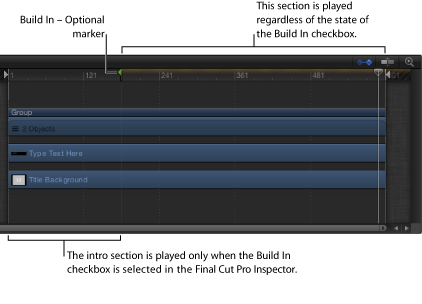
- 构件消失 - 强制: 设定结尾部分的第一帧。“构件消失 – 强制”标记与项目结尾之间的帧会以 Motion 项目中指定的时间长度播放。
此结尾始终会播放,无论模板在 Final Cut Pro 时间线中的位置如何。
- 构件消失 - 可选: 设定结尾部分的第一帧。给模板添加可选的“构件消失”标记后,会发布“构件消失”复选框(添加到“项目”检查器的“发布”面板中的“已发布的参数”列表)。将模板添加到 Final Cut 项目之后,“构件出现”复选框会出现在检查器中。
当 Final Cut Pro 检查器中的“构件消失”复选框已选定时,“构件消失 – 可选”标记与项目结尾之间的帧会以 Motion 项目中指定的时间长度播放。当取消选择此复选框时,标记之前的帧会延长时间,标记之后的帧则不会播放。
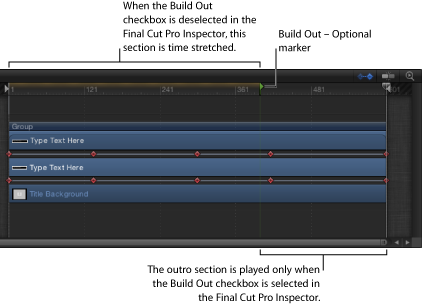
- 项目循环结束: 设定在 Final Cut Pro 中使用模板时要包含的部分的最后一帧。当回放到达此帧时,项目会从开头或“构件出现”标记(如果存在)开始播放。永不播放“项目循环结束”标记之外的帧。
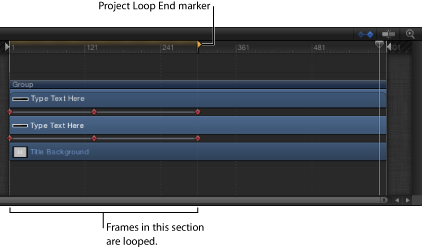
将标记类型设定为“项目循环结束”会将设定为“构件消失”类型的任何标记重新更改为“标准”。同样地,如果存在一个“项目循环结束”标记,则添加“结尾”标记会将循环标记还原为“标准”。
提示: 给模板中的第二帧添加循环标记会指示效果的时间恒定(项目的第一帧会永远循环)。这对不包含动画的发生器(如单色发生器)或默认情况下未激活的滤镜(如色彩校正滤镜)十分有用。
备注: 已应用“时间”滤镜(“回声”、“搓擦”、“频闪”、“轨迹”或“WideTime”)的模板不能使用“循环”标记,因为会发生意外的时序结果。
- 标志帧: 设定要用作模板在 Final Cut Pro“效果浏览器”、“转场浏览器”或“字幕浏览器”中的缩略图的帧。
添加模板标记
若要创建特定于模板的标记(“构件出现”、“构件消失”、“项目循环结束”或“标志帧”),您首先必须给 Motion 项目添加项目标记,然后在“编辑标记”对话框中更改其类型。
将播放头放置于您想让标记出现的帧。
执行以下一项操作:
按 Shift-M 键。
确保项目中未选定任何对象,然后选取“标记”>“标记”>“添加标记”。
确保项目中未选定任何对象,然后按 M 键或波浪符号键 (`)。
确保项目中未选定任何对象,按住 Control 键点按时间线标尺,然后从快捷菜单中选取“添加标记”。
绿色标记会出现在时间线标尺中,并且绿色竖直线会出现在迷你时间线中。
将标记拖到时间线标尺中的某个位置。
当您拖移标记时,当前帧会在鼠标指针上方显示。
执行以下一项操作:
将播放头放置于标记上方,然后选取“标记”>“标记”>“编辑标记”。
连按该标记。
按住 Control 键点按该标记,然后从快捷菜单中选取“编辑标记”。
在“编辑标记”对话框中,从“类型”弹出式菜单中选取一种标记类型。
“构件出现”和“构件消失”标记在时间线标尺中会显示为绿色小箭头。“项目循环消失”标记会显示为橙色小箭头。在标尺顶部,指定为开头、结尾或循环部分的区域会显示金黄色光晕。
有关“编辑标记”对话框的更多信息,请参阅添加标记。